Проблема PR_CONNECT_RESET_ERROR виникає, коли користувач намагається використовувати Mozilla Firefox для підключення до сервера веб-сайту за протоколом HTTPS, але запит відмовляється. Це повідомлення про помилку по суті означає, що одноранговий або якийсь середній блок між ними (швидше за все брандмауер) примусово розриває з'єднання.

Як виявляється, фільтрація протоколу TCP може бути відповідальною за переривання зв’язку між кінцевим користувачем (вами) та веб-сервером, до якого ви намагаєтесь отримати доступ через помилково позитивний результат. У цьому випадку ви зможете виправити проблему, звернувшись до розширених налаштувань AV та вимкнувши фільтрацію протоколів. Відомо, що ESET AV увімкнув цю функцію за замовчуванням.
Проблема також може бути спричинена певними тимчасовими файлами, які можуть заважати новим підключенням веб-серверів. Зазвичай це трапляється, якщо користувач намагається отримати доступ до одного веб-сайту як із звичайним з’єднанням, так і з відфільтрованим через VPN / проксі. У цьому випадку ви можете вирішити проблему, очистивши кеш-пам’ять браузера.
Надмірно захисний брандмауер також може бути відповідальним за переривання між кінцевим користувачем та веб-сервером. За цю поведінку може бути відповідальним помилковий позитив. Якщо цей сценарій застосовний, ви можете вирішити проблему, видаливши сторонній брандмауер і повернувшись до брандмауера Windows за замовчуванням.
Деякі веб-сайти вживають заходів безпеки щодо кінцевих користувачів, які фільтрують своє з’єднання через VPN або проксі. Можливо, ви зіткнулися з цією проблемою через те, що ви використовуєте VPN або проксі. У цьому випадку ви можете вирішити проблему, вимкнувши проксі-сервер або видаливши клієнт VPN.
Залежно від вашого Інтернет-провайдера, також існує ймовірність того, що ви бачите цю помилку Firefox через геоблокування, яке заважає вам отримати доступ до деяких веб-серверів з певних місць. У цьому випадку ви можете змінити своє місцезнаходження за допомогою інструмента VPN, щоб отримати доступ до веб-сайту.
Ця проблема досить поширена серед користувачів, які намагаються отримати доступ до певних веб-серверів з університету чи робочого середовища. Деякі мережі з таким обмеженням блокують доступ користувачів до певних веб-сайтів. Хоробрий браузер - хороша альтернатива в цьому випадку.
1. Вимкнути фільтрацію протоколів (якщо застосовується)
Як виявляється, однією з популярних причин, яка в кінцевому рахунку викличе цю проблему, є якась фільтрація протоколу TCP, яка в кінцевому підсумку припиняє переривання зв'язку між рівноправним (вами) та сервером, до якого ви намагаєтеся отримати доступ.
У більшості випадків це спричиняється надмірно захищеним AV-пакетом, який за замовчуванням увімкнув фільтрування протоколів. Ця функція безпеки в кінцевому підсумку перевірить безпеку всіх зв’язків вашого браузера та заблокує будь-яку підозрілу активність.
Це абсолютно нормально, коли працює так, як рекламується. Але відомо, що деякі AV (найчастіше ESET) спричиняють багато помилкових спрацьовувань, які в підсумку заважають користувачам отримувати доступ до певних веб-сайтів.
Якщо ви використовуєте ESET Antivirus як стандартний пакет захисту сторонніх розробників, дотримуйтесь інструкцій нижче, щоб вимкнути фільтрацію протоколів:
- Відкрийте основну антивірусну програму ESET.
- Доступ до розширеного налаштування вручну або натисканням клавіші F5.
- Опинившись у вікні Додаткових налаштувань, почніть із натискання Інтернету та електронної пошти.
- Потім розгорніть розділ « Фільтрування протоколів» і натисніть відповідну повзунку поруч із пунктом « Увімкнути фільтрацію вмісту протоколу програми», щоб вимкнути функцію.
- Клацніть Ok, щоб зберегти зміни, а потім перевірте, чи проблему вирішено, спробувавши отримати доступ до того самого веб-сайту, який раніше ініціював помилку.
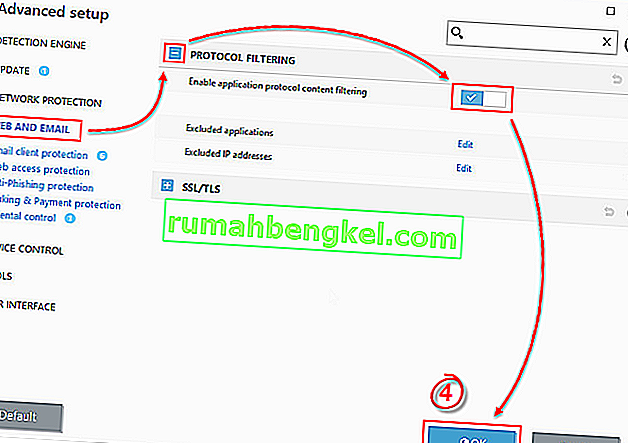
ПРИМІТКА. Якщо ви використовуєте інший AV, який застосовує фільтрацію протоколів, кроки вище, очевидно, не застосовуватимуться. у цьому випадку шукайте в Інтернеті конкретні кроки щодо вимкнення фільтрації протоколів відповідно до стороннього AV, який ви використовуєте.
Якщо ця операція не застосовувалася, або ви визначили, що фільтрація протоколів ESET не спричиняла PR_CONNECT_RESET_ERROR, перейдіть до наступного потенційного виправлення нижче.
2. Очистити кеш браузера
Як виявляється, ця конкретна проблема також може бути спричинена тимчасовим файлом, який заважає новим з'єднанням. У більшості випадків це трапляється, якщо ви намагаєтесь отримати доступ до одного веб-сервера за допомогою звичайного з’єднання та VPN.
Якщо цей сценарій застосовний до вашої поточної ситуації, можливо, ви можете вирішити проблему, очистивши веб-кеш Firefox. Ось короткий посібник, як це зробити, щоб виправити PR_CONNECT_RESET_ERROR:
Примітка. Якщо ви точно знаєте, який файл викликає проблему, ось як очистити кеш на одному веб-сайті.
- Почніть із того, що кожна вкладка Firefox буде закрита, за винятком однієї нової вкладки, яку ми збираємось використовувати.
- Клацніть на кнопку дії (у верхньому правому куті екрана) та виберіть Параметри з нещодавно з’явленого контекстного меню.
- Як тільки вам вдасться потрапити до меню Налаштування , виберіть меню Конфіденційність та безпека з таблиці ліворуч. Далі прокрутіть вниз до меню Файли cookie та дані та натисніть Очистити дані .
- Всередині меню Очистити дані для початку зніміть прапорець, пов’язаний із файлами cookie та даними веб-сайту, але переконайтеся, що ви встановили прапорець поруч із кешованим веб-вмістом.
- Натисніть Очистити, щоб розпочати процес очищення даних веб-вмісту.
- Перезавантажте комп'ютер і перевірте, чи проблема вирішена під час наступного запуску системи.

Якщо та сама проблема все ще виникає, перейдіть до наступного потенційного виправлення нижче.
3. Видаліть сторонній брандмауер (якщо застосовується)
Якщо ви розбивали код помилки поштучно, ви зрозумієте, що це справді сигналізує про переривання між кінцевим користувачем та сервером. У переважній більшості випадків цій проблемі сприяє надмірно захисний брандмауер, який в кінцевому підсумку перериває з'єднання через хибно позитивний результат.
Якщо ви впевнені, що веб-сайт, який ви намагаєтесь відвідати, є законним, і ви використовуєте сторонній брандмауер замість брандмауера Windows за замовчуванням, вам слід дослідити, чи дійсно зовнішній інструмент не створює проблеми.
Майте на увазі, що всупереч поведінці AV-пакета, відключення захисту брандмауера в режимі реального часу не зупинить цю поведінку. Швидше за все, будуть збережені ті самі правила безпеки.
Єдиний спосіб ретельно переконатись, що ваш сторонній набір брандмауерів не має нічого спільного з проблемою, - це тимчасово видалити його. Ось короткий посібник з того, як це зробити можливим:
- Відкриває Виконати діалогове вікно, натиснувши Windows Key + R . Потім введіть 'appwiz.cpl' і натисніть Enter, щоб відкрити вікно Програми та функції .

- Після того, як вам вдасться потрапити на екран програм та функцій , пройдіть вниз по списку встановлених програм і знайдіть сторонній пакет, який ви зараз використовуєте. Після того, як вам вдасться його знайти, клацніть правою кнопкою миші на ньому та виберіть Видалити з наступного контекстного меню.

- Після того, як вам вдасться потрапити до меню видалення, дотримуйтесь вказівок на екрані, щоб завершити процес видалення.
- Після завершення процесу ви також можете слідувати інструкціям ( тут ), щоб переконатися, що ви не залишаєте залишків файлів, які все ще можуть спричинити таку ж поведінку.
- Як тільки операція буде завершена, перезавантажте комп'ютер і перевірте, чи проблема вирішена при наступному запуску системи.
Якщо цей сценарій не застосовувався, або ви все ще стикаєтесь із цією проблемою, навіть слідуючи інструкціям вище, перейдіть до наступного потенційного виправлення.
4. Вимкніть проксі / VPN (якщо застосовно)
Ще однією потенційною причиною, яка може призвести до проблеми PR_CONNECT_RESET_ERROR, є відмова хосту дозволити кінцевим користувачам підключатися через VPN або проксі-сервери. VPN непросто виявити, але проксі-сервери сьогодні обмежені кількома гучними веб-сайтами.
Якщо ви використовуєте проксі-сервер або клієнт VPN для анонімного перегляду в Інтернеті, швидше за все, саме тому ви маєте справу з проблемою PR_CONNECT_RESET_ERROR. Щоб перевірити цю теорію, слід вимкнути проксі-сервер або клієнт VPN і подивитися, чи проблема не зникне на вашому шляху.
Оскільки ці два процеси різні, ми створили два окремі керівництва. Не соромтеся дотримуватися будь-якого посібника, який застосовується до вашого сценарію.
Видалення клієнта VPN
- Натисніть клавішу Windows + R, щоб відкрити діалогове вікно Виконати . Потім введіть 'appwiz.cpl' всередину текстового поля та натисніть Enter, щоб відкрити меню Програми та функції . Потрапивши до запиту Керування обліковими записами користувачів (UAC), натисніть Так, щоб надати адміністративні права.
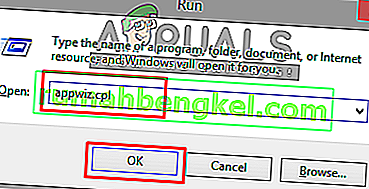
- Потрапивши на екран програм та функцій , прокрутіть список встановленого програмного забезпечення та знайдіть активний VPN-клієнт, який ви зараз розгортаєте. Після того, як вам вдасться його знайти, клацніть правою кнопкою миші та виберіть у контекстному меню пункт Видалити .
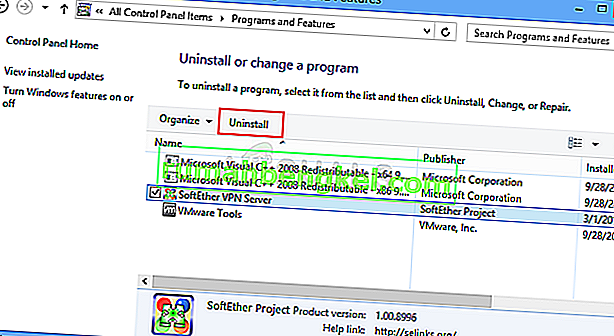
- Усередині майстра видалення дотримуйтесь інструкцій на екрані, щоб завершити видалення клієнта VPN.
- Після завершення процесу перезапустіть машину та перевірте, чи проблема вирішена під час наступного запуску.
Видалення проксі-сервера
- Натисніть клавішу Windows + R, щоб відкрити діалогове вікно Виконати . Потім введіть " ms-settings: network-proxy" всередину текстового поля та натисніть клавішу Enter, щоб відкрити вкладку " Проксі " програми Параметри .

- Коли ви перебуваєте всередині проксі вкладку Налаштування меню, з'їхати до Налаштування проксі розділ. Опинившись, перейдіть у праву частину екрана та вимкніть перемикач, пов’язаний із використанням проксі-сервера .
- Після цього перезавантажте комп’ютер і дочекайтеся завершення операції. Після завершення наступної послідовності запуску повторіть дію, яка раніше спричиняла PR_CONNECT_RESET_ERRORпомилка.
Якщо одна і та ж проблема зберігається або жодна з проблем не стосувалася вашої поточної ситуації, перейдіть до наступного можливого виправлення нижче.
5. Обхід блокування Інтернет-провайдера (якщо застосовується)
Наскільки клієнт VPN може бути відповідальним за причину проблеми PR_CONNECT_RESET_ERROR, він також може слугувати інструментом, здатним вивести вас із цього скрутного становища. Можливо, ви бачите це повідомлення про помилку через те, що ваш провайдер у кінцевому підсумку відкидає IP-адресу веб-сервера, який ви намагаєтесь відвідати.
Це дуже часто трапляється у випадках, коли на місці є геоблокування. Кілька користувачів, які опинились у подібній ситуації, підтвердили, що нарешті змогли отримати доступ до веб-сайту, не зіткнувшись з тією ж помилкою після встановлення та використання рішення VPN.
Якщо ви хочете спробувати цей обхідний шлях, ми знайшли безкоштовну альтернативу, яка дозволить вам вивчити це потенційне виправлення, не вкладаючи грошей у клієнта VPN. Ось короткий посібник з використання безкоштовного рішення VPN для обходу геоблокування, що спричиняє проблему PR_CONNECT_RESET_ERROR:
- Для початку перейдіть за цим посиланням ( тут ) і натисніть кнопку « Завантажити зараз », щоб розпочати процес завантаження виконуваної програми. Перейшовши на наступний екран, натисніть кнопку Зареєструвати, яка пов’язана з безкоштовним обліковим записом.

- Перейшовши на наступний екран, введіть свою адресу електронної пошти, щоб завершити початкову реєстрацію.

Примітка. На цьому етапі дуже важливо використовувати дійсну електронну адресу для завершення початкової реєстрації. Пізніше це буде використано для підтвердження облікового запису.
- Після того, як буде вставлено правильний електронний лист, зайдіть у свою поштову скриньку та знайдіть електронний лист із підтвердженням, який ви отримали від Hide.me. Перевірте папку " Спам", якщо ви не бачите її в папці "Вхідні" / "Оновлення" .
- Після того, як вам вдасться знайти свою електронну адресу, відкрийте її та натисніть Активувати мій рахунок, щоб підтвердити реєстрацію VPN.
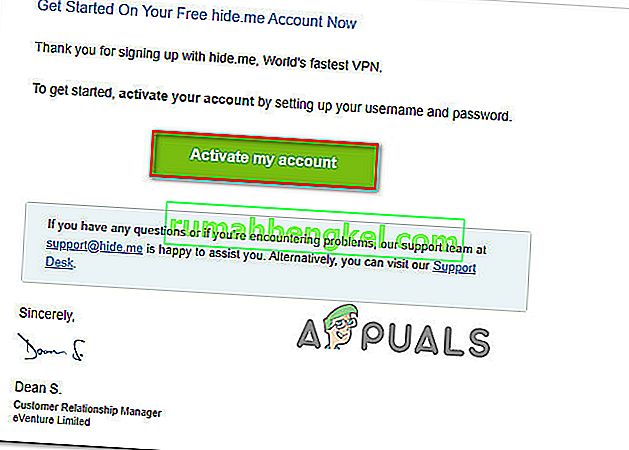 Примітка. Електронне повідомлення може зайняти кілька хвилин, тому терпляче чекайте, поки процес не завершиться.
Примітка. Електронне повідомлення може зайняти кілька хвилин, тому терпляче чекайте, поки процес не завершиться. - На наступному екрані вам потрібно буде вибрати відповідного користувача та пароль, які будуть використовуватися для вашого облікового запису Hide.me. Після того, як ви закінчите з цим, натисніть Створити обліковий запис .

- Тепер, коли ви успішно ввійшли до попередньо налаштованого та підтвердженого облікового запису, перейдіть до розділу Ціни> Безкоштовно . Усередині натисніть кнопку Застосувати зараз , щоб активувати безкоштовний тариф.

- З активованим тарифом "Безкоштовно" перейдіть до розділу " Завантажити клієнтів " і натисніть кнопку " Завантажити зараз", що відповідає ОС, яку ви зараз використовуєте на своєму комп'ютері.

- Після завершення завантаження двічі клацніть на виконуваному файлі інсталяції. Далі виконуйте підказки на екрані, щоб завершити операцію на комп’ютері.

- Після завершення встановлення відкрийте програму та увійдіть за допомогою облікового запису, який ви створили раніше.
- Нарешті, натисніть Почати безкоштовну пробну версію, виберіть відповідний регіон, який не заблокований веб-сервером, і ви готові піти.
Якщо ця операція не застосовувалася до вашої поточної ситуації або не вирішила проблему PR_CONNECT_RESET_ERROR, перейдіть до наступного методу нижче.
6. Підключіться до іншої мережі
З часом це питання також може бути поза вашим контролем. Якщо ви підключені до закритої / обмеженої мережі на роботі чи в університеті, швидше за все, певні веб-сайти відображатимуть PR_CONNECT_RESET_ERROR під час спроби отримати доступ через Firefox.
Якщо цей сценарій застосовний, ви можете спробувати підключитися до іншої мережі та перевірити, чи проблема більше не виникає. Створення точки доступу з телефону та підключення ноутбука - це мобільний спосіб тестування.
Якщо проблема більше не виникає, ви можете спробувати скористатися браузером Brave (замість Firefox), щоб обійти обмежену роботу чи закриті мережі університетів. Кілька постраждалих користувачів підтвердили, що це дозволило їм отримати доступ до веб-серверів, які раніше були заблоковані.

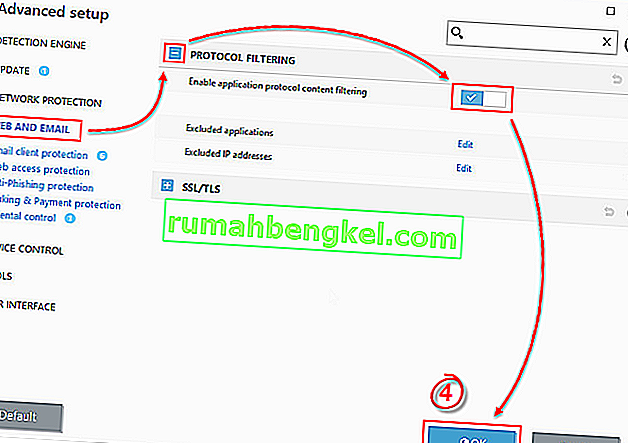


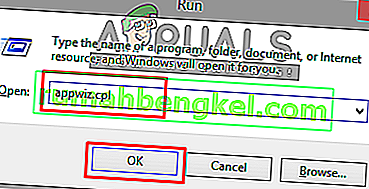
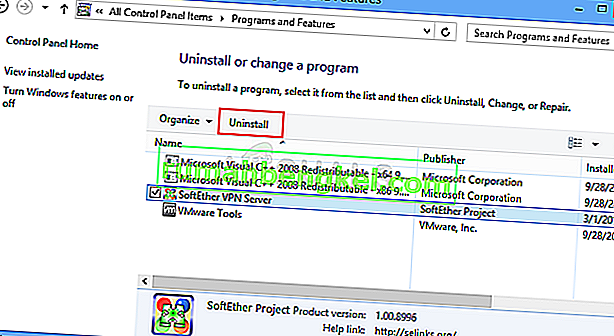



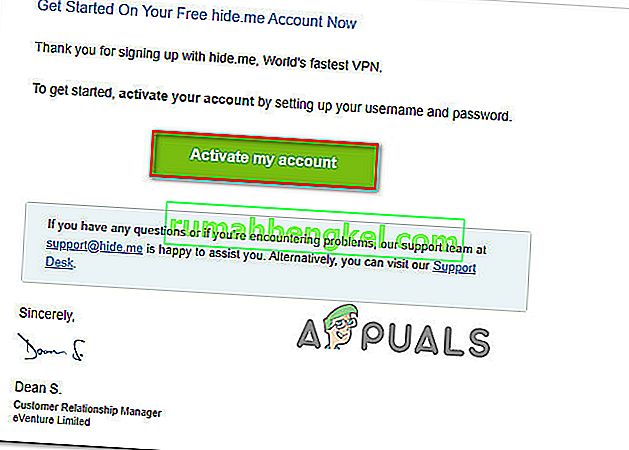 Примітка. Електронне повідомлення може зайняти кілька хвилин, тому терпляче чекайте, поки процес не завершиться.
Примітка. Електронне повідомлення може зайняти кілька хвилин, тому терпляче чекайте, поки процес не завершиться.










